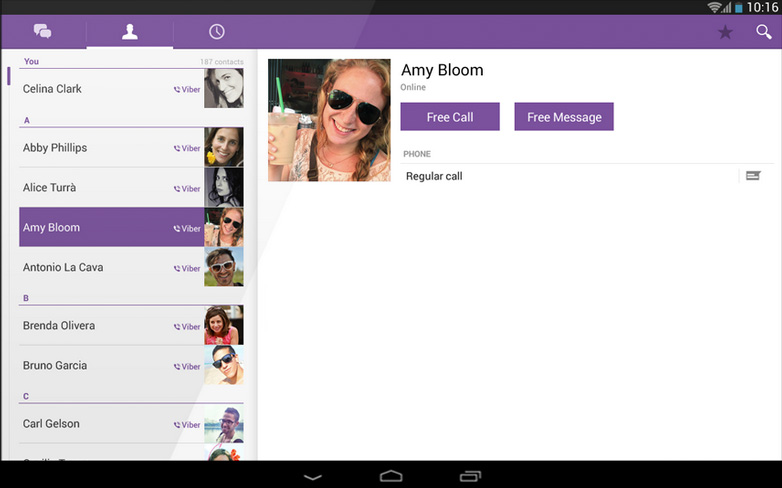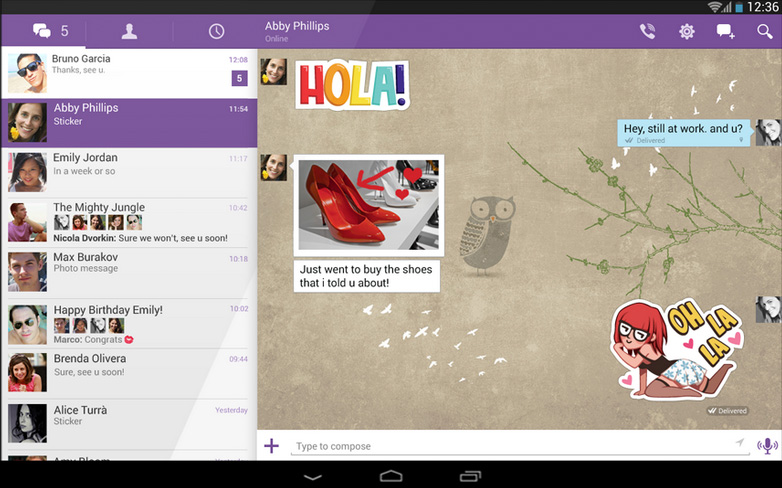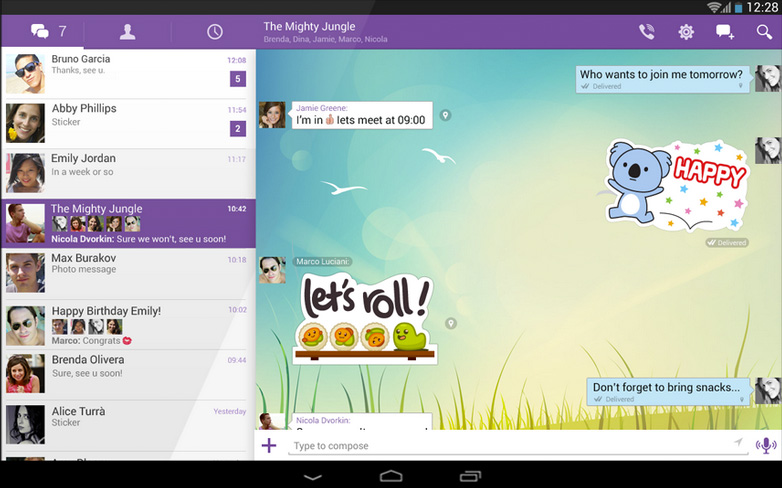Viber-Anleitung: So benutzt man den Messenger
Für die schnelle und einfache Kommunikation gibt es mittlerweile viele Alternativen zur altgedienten SMS: Whatsapp, Line und Co. bieten kostenlose Dienste, mit denen man Nachrichten verschicken kann. Dazu gehört auch die App Viber, über die wir einen kleinen Überblick und eine Einführung geben wollen.
Mittlerweile gibt es eine ganze Menge an Messengern, mit denen man schnell und einfach mit seinen Freunden in Kontakt bleiben kann.
Whatsapp,
Telegram,
Line,
Viber um nur ein paar zu nennen. Mitunter bieten sie auch die Möglichkeit, nicht nur Nachrichten zu verschicken, sondern bieten auch die Option, Telefonate zu führen. Dazu gehört auch der Dienst Viber, auf den wir in diesem Artikel einen Blick werfen wollen.
Viber installieren und einrichten
Viber ist auf zahlreichen Plattformen verfügbar und kann neben den großen mobilen Betriebssystemen Android und iOS auch unter Windows Phone, auf dem Blackberry, unter Bada und Nokias Symbian sowie Desktop-Geräten genutzt werden. Nach dem kostenlosen Download und der Installation muss man sich zunächst bei Viber registrieren. Dies geschieht, wie bei vielen anderen Diensten auch, über die eigene Telefonnummer. Diese gibt man zusammen mit seiner Landesvorwahl in den Startbildschirm ein. Daraufhin wird eine SMS an die Nummer versandt, die einen Bestätigungscode enthält. Dieser muss eingegeben werden, um zu verhindern, dass fremde Nummern für den Dienst genutzt werden.
Kontakte verwalten und Nachrichten senden
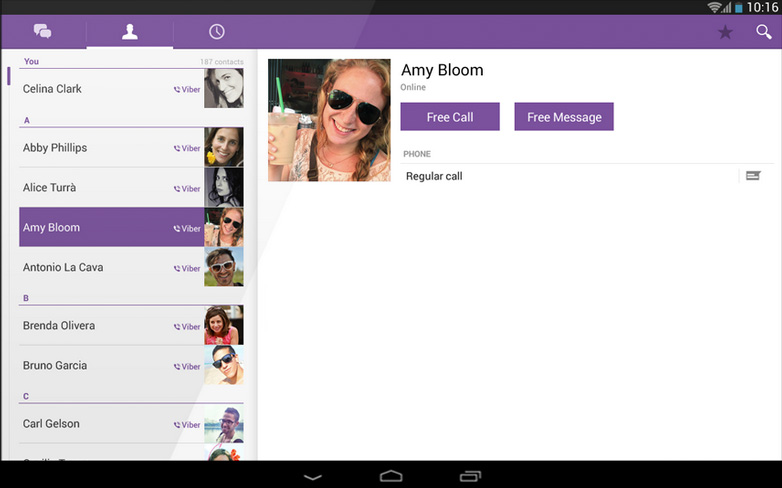
Nach der Installation kann man in der App seine Kontakte verwalten und einsehen. Als Grundlage dient das eigene Telefonbuch bzw. die darin enthaltenen Nummern der eigenen Freunde. Sind diese bereits bei Viber registriert, so kann man direkt Nachrichten mit ihnen austauschen oder telefonieren. Kontakte, die bislang noch nicht bei Viber sind, können entweder eingeladen oder über ViberOut kontaktiert werden.
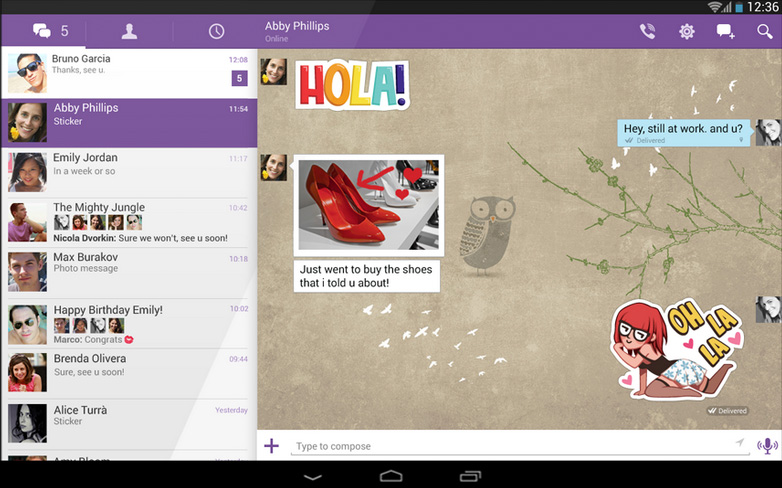
Um einen neuen Chat zu beginnen, kann man entweder eine Person aus der Kontaktliste auswählen oder über den Nachrichten-Button einen Chat starten und dann Personen hinzufügen. Die Ansicht ist dabei ähnlich wie man sie aus vielen anderen Messengern kennt. Im Verlauf lassen sich zudem alte Gespräche und Konversationen anzeigen bzw. fortsetzen. Wenn die eigenen Freunde ebenfalls Viber benutzen, so kann man auch mit ihnen über die VoIP-Funktion telefonieren. Das funktioniert, wie bei bekannten Diensten wie Skype und Co. auch, indem man den Kontakt auswählt und den entsprechenden Button drückt. Diese Viber-internen Telefonate sind kostenlos; ganz im Gegensatz zu ViberOut, mit dem auch andere Telefonnummern angerufen werden können.
Viber auf dem Tablet oder Desktop nutzen
Viber kann nicht nur auf dem eigenen Smartphone, sondern auch am heimischen PC oder auf dem Tablet genutzt werden. Dadurch lassen sich auch auf dem heimischen Windows-PC oder dem Mac Nachrichten senden und empfangen, sowie die Kontakte verwalten. Es gibt allerdings eine kleine Einschränkung: Bevor Viber auf diesen Geräten genutzt werden kann, muss zunächst ein Account mit einem Mobiltelefon eingerichtet werden. Erst danach kann man sich die mit der Anwendungen, deren Installationsdateien über die offizielle Webseite erhältlich sind, einloggen. Auch hier wird nämlich ein Bestätigungscode benötigt, der aber nicht als SMS an die Mobilfunknummer geschickt wird; stattdessen erhält man eine Viber-Nachricht, die die entsprechende Zahlenkombination enthält.
Zusätzliche Funktionen: ViberOut, Sticker
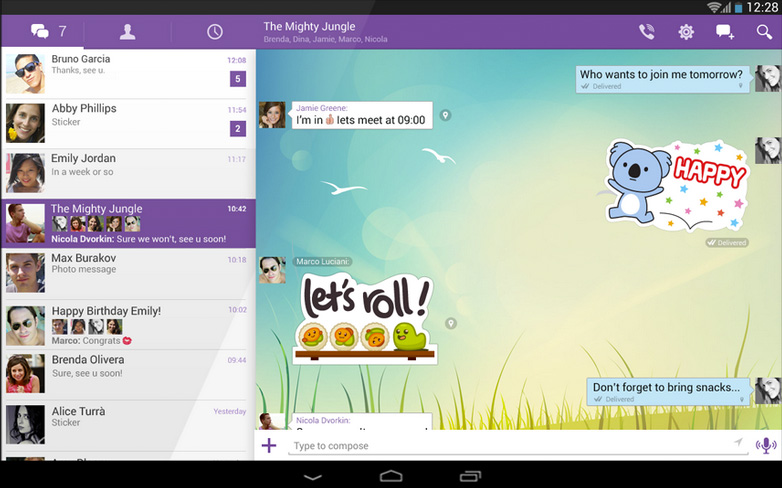
Zwar ist Viber ansich komplett kostenlos und dank WLAN-Verbindung und Datenflat-Rate kann man auch ohne zusätzliche Kosten mit seinen Viber-Kontakten telefonieren. Trotzdem gibt es auch kostenpflichtige Inhalte innerhalb der Anwendung. Dazu zählen zum einen die Sticker, die im entsprechenden Sticker-Shop gekauft werden können. Diese bringen eine ganze Reihe von bunten Bildern, die in den Chats zusätzlich zu Smileys eingesetzt werden können.
Zudem gibt es die Option ViberOut, die es erlaubt auch außerhalb des Viber-Systems mit anderen Personen zu telefonieren. Dies funktioniert ähnlich wie bei Diensten wie Skype: Zunächst muss man ein Guthaben aufladen, mit dem telefonieren kann. Anschließend lässt sich über die Funktion mit Personen auf dem Festnetz und Mobilfunknetz telefonieren. Die Tarife dafür sind dabei vom jeweiligen Land abhängig und variieren.
Backups erstellen
Um die eigenen Daten und den Nachrichtenverlauf in Viber zu sichern, muss ein Backup der entsprechenden Chats erstellt werden. Dazu findet sich in den Einstellungen im Menüpunkt „Calls and Messages“ ein entsprechender Unterpunkt, über den man eine Auswahl treffen und eine Sicherung erstellen kann.
Viber-Account löschen
Im Gegensatz zu vielen anderen Messengern lässt sich ein Viber-Account nicht einfach löschen. Stattdessen kann man ihn lediglich deaktivieren. Dadurch gehen allerdings alle Daten wie Nachrichtenverlauf, heruntergeladene Sticker und Kontakte verloren. Diese lassen sich auch durch eine erneute Registrierung mit der gleichen Telefonnummer nicht wiederherstellen. Einzig das ViberOut-Guthaben bleibt erhalten. Um den eigenen Account zu deaktivieren, muss die entsprechende Option ausgewählt werden. Diese befindet sich in den Einstellungen unter dem Punkt Privacy.
Viber über den Apple App Store für iOS herunterladen
Viber über den Google Play Store für Android herunterladen
Weitere Viber-Clients (Windows, Mac, etc.) auf der offiziellen Webseite herunterladen
Übrigens: Wer andere Alternativen für diesen Messenger sucht, kann auch auf Apps wie Threema und Telegram zurückgreifen, die sogar verschlüsselte Chats anbieten. Hier finden sich Anleitungen zur Nutzung von Threema und zur Nutzung von Telegram.